Массовые и одиночные жалобы на стабильность игрового клиента Steam – это обычное дело. Проблемы случаются редко, но регулярно, и далеко не всегда виноваты разработчики платформы. В этом материале подробно разбираем все возможные причины лагания Steam и предлагаем пути решения таких ситуаций.
Причины, почему Steam не работает сегодня
Ниже представлены все возможные причины нестабильной работы игровой платформы.
Проблема с интернетом
Начинать поиск проблем стоит с себя, и первым делом стоит проверить стабильность подключения к сети. Если любой браузер не грузит сайты либо делает это очень медленно, то зависание Steam также связано со слабостью сигнала от провайдера.
Проблемы с устройством
Любые технические неисправности, наличие вредоносных программ, а также устаревшие драйвера (особенно для графического устройства) могут привести к незапуску Steam.
Заполненный кэш игрового клиента
Если клиент Steam запускается, но работает крайне медленно либо постоянно зависает, то причиной может являться заполненный кэш встроенного браузера или загрузок. Когда хранилища окажутся переполненными, программа не сможет обеспечивать стабильное выполнение задач – то есть перестанет быстро реагировать на действия пользователя.
Конфликт с антивирусной программой
Брандмауэр Windows и особенно стороннее антивирусное ПО могут посчитать Steam вредоносной программой и запретить его работу. В этом случае игрок столкнется с невозможностью банального запуска Steam.
Поломки и технические работы со стороны разработчиков
Виноватыми в нестабильной работе Steam могут быть и сами Valve. При этом возможны 2 причины такого рода:
- Поломка оборудования или ПО, например, авария серверов;
- Плановые или необходимые технические работы, требующие временно остановить работу платформы.
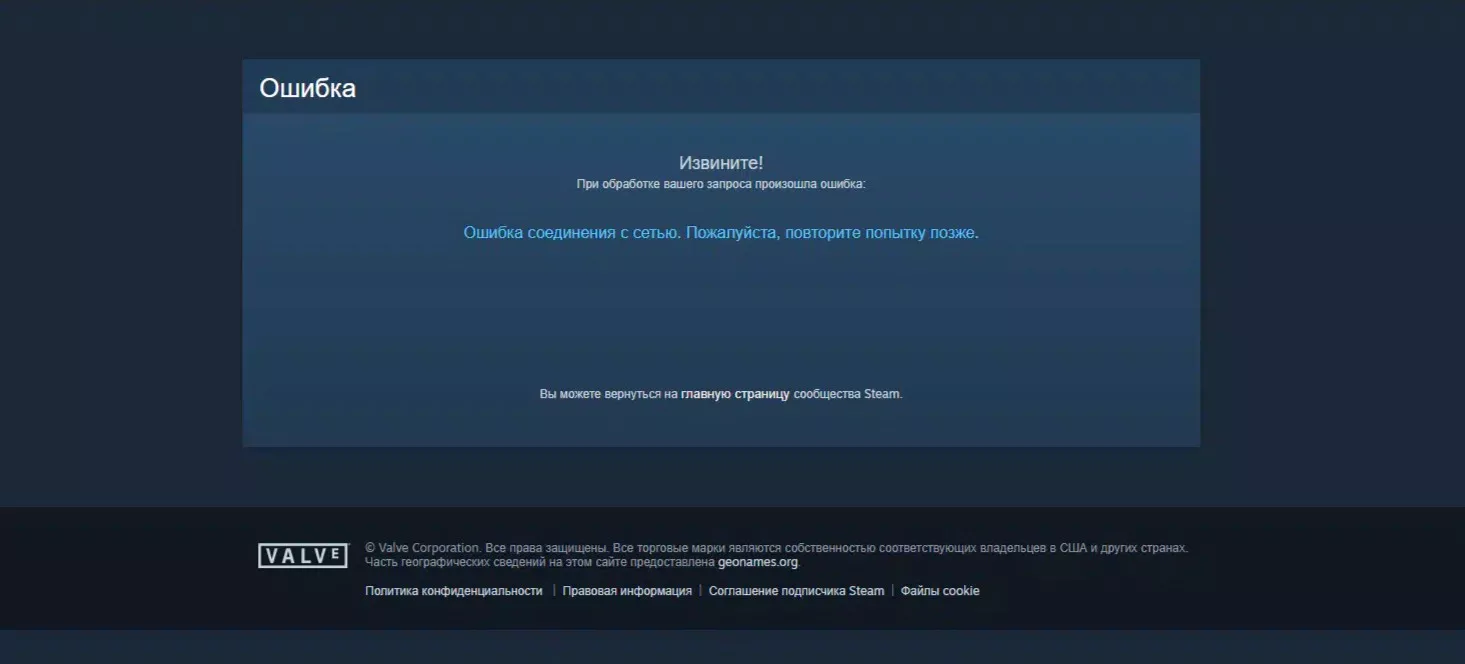
В этом случае всё в руках разработчиков, которые должны как можно быстрее вернуть работоспособность своего продукта.
Как исправить лаги в Steam
Ниже представлены последовательные алгоритмы действия, которые должны помочь с восстановлением корректной работы Steam.
Проверяем стабильность интернета
Здесь всё просто, потребуется:
- Убедиться, что есть подключение к сети;
- перезапустить роутер, если оно отсутствует;
- убедиться, что есть стабильное соединение.
Если с технической точки зрения всё нормально, но интернет отсутствует либо очень медленный, нужно обратиться в поддержку провайдера, так как проблема явно находится на его стороне.
Проводим комплексную диагностику устройства
Имеет смысл проверить подключения оборудования через «Диспетчер устройств», а также актуальность установленных драйверов. Если есть свежие апдейты, стоит сразу же их установить. Также важно проверить устройство на наличие вредоносных программ полным сканированием хранилища данных.
Чистим стимовский кэш
В каком-то смысле Steam – это тоже браузер, поэтому у него есть свои папки с кэшем и куки, то есть временными служебными файлами. Если клиент хотя бы запускается, но работает нестабильно, нужно заняться очисткой. Чтобы удалить содержимое временных папок, потребуется:
- Зайти в Steam;
- Перейти в «Настройки» и затем в «Загрузки»;
- Нажать на кнопку «Очистить кэш загрузок»;
- Нажать «ОК» и дождаться перезапуска клиента;
- Снова зайти в «Настройки»;
- Перейти в «Веб-браузер»;
- Выбрать «Стереть кэш Веб-браузера» и «Стереть куки веб-браузера»;
- Нажать «ОК».
Если же игрок не может попасть в свой клиент Steam, то проблема явно не в кеше, и стоит попробовать другие рекомендации.
Вносим Steam в исключения защитных программ
В первую очередь устраняются запреты брандмауэра. Вот порядок действий для внесения Steam в его «белый список»:
- Нажать сочетание «Win+R»;
- Ввести в графу «Open»: команду «control firewall.cpl»;
- Перейти в «Разрешить доступ приложению или функции через брандмауэр Защитника Windows»;
- Нажать на «Изменить настройки» и затем на «Разрешить другому приложению»;
- Выбрать «Обзор» и выбрать расположение внутри корневой папки Steam до файла «Steam.exe»;
- Добавить этот файл.
После этого брандмауэр перестанет чинить препятствия при запуске платформы. Подобный алгоритм справедлив и для многочисленных коммерческих антивирусных программ. Суть всегда сводится к добавлению Steam в «список исключения».
Что делать при неполадках со стороны Steam?
Если причина сбоев и лагов платформы – это неполадки или технические работы со стороны администрации, то остается только ждать решения проблемы.
Возможно, официальные комментарии по поводу ситуации удастся найти в сети, но в любом случае паузы в работе такого рода решаются довольно быстро, поэтому бояться долгосрочного отсутствия доступа в Steam не стоит.
Другие интересные материалы про работу Steam:
Нет комментариев